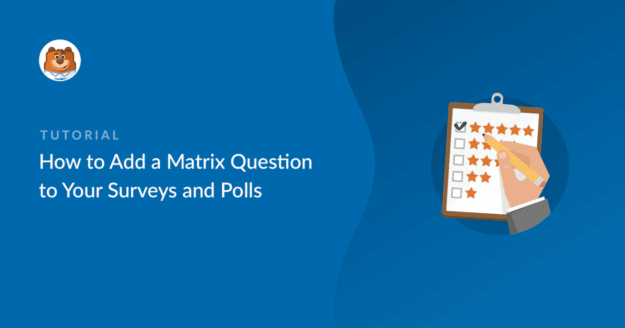Résumé de l'IA
Voulez-vous ajouter des questions d'enquête matricielle à vos formulaires WordPress ?
Si vous recueillez les commentaires de vos clients, l'utilisation de questions matricielles est un excellent moyen de recueillir des réponses précises sur ce que pense votre public de vos produits et services.
Dans cet article, nous allons expliquer comment créer une question matricielle dans un formulaire WordPress.
Créer un formulaire d'enquête par questions matricielles
Dans cet article
- Étape 1 : Installer WPForms
- Étape 2 : Obtenir le module complémentaire d'enquêtes et de sondages
- Étape 3 : Utiliser le modèle d'enquête matricielle
- Étape 4 : Personnalisez votre formulaire de question matricielle
- Étape 5 : Ajoutez votre formulaire d'enquête à questions matricielles à votre site
- Étape 6 : Afficher les réponses à l'enquête sur le format de la matrice
Qu'est-ce qu'une question matricielle ?
Une question matricielle est une question d'enquête composée de plusieurs lignes et colonnes. Les questions sur un sujet particulier sont regroupées en lignes, tandis que les colonnes représentent les choix de réponses correspondants à chaque question.
Par exemple, vous pouvez demander à vos visiteurs d'évaluer différents aspects du service à la clientèle que vous fournissez sur une échelle allant de "très satisfait" à "très insatisfait".
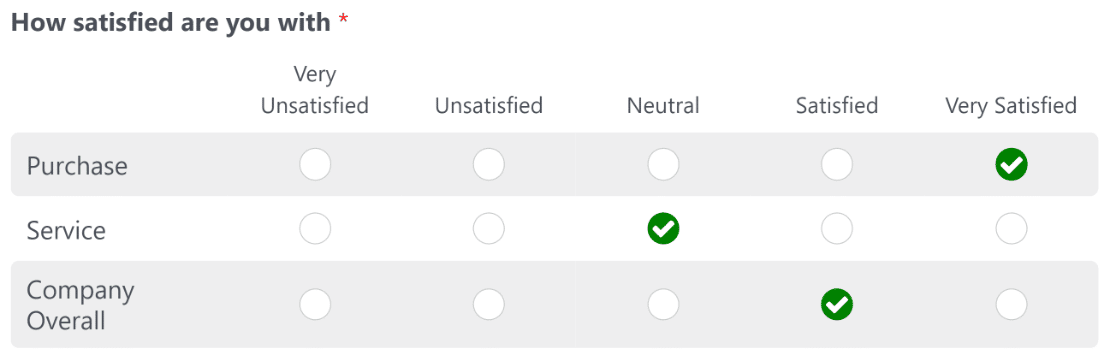
Les questions d'enquêtes matricielles peuvent être à sélection unique, c'est-à-dire que les répondants ne peuvent sélectionner qu'une seule réponse pour une ligne de questions. Elles peuvent aussi être à sélection multiple, c'est-à-dire que les répondants peuvent sélectionner plusieurs choix de réponses pour une ligne de question.
Les questions matricielles sont utiles pour de nombreux types d'enquêtes.
Utilisez-les quand vous le souhaitez :
- Recueillir un retour d'information à la fin d'un événement, comme une formation ou une conférence
- Comprendre ce que les clients pensent des produits ou des services que vous vendez
- Regrouper des questions similaires pour rendre un formulaire plus compact.
Comment créer une question matricielle
Créons une question matricielle afin de recueillir les commentaires de vos visiteurs.
Étape 1 : Installer WPForms
WPForms est un plugin de formulaire d'enquête convivial pour WordPress qui vous permet d'ajouter des questions matricielles en quelques clics.
Pour accéder aux champs d'enquête et aux fonctionnalités de reporting de WPForms, vous aurez besoin de la licence Pro.

Après avoir acheté WPForms Pro, installez-le sur votre site WordPress. Si vous avez besoin d'aide pour cette étape, consultez ce guide sur l'installation d'un plugin sur WordPress.
Étape 2 : Obtenir le module complémentaire d'enquêtes et de sondages
WPForms Pro est livré avec plusieurs addons qui étendent les fonctionnalités de votre formulaire. Afin de construire des formulaires d'enquête complets avec WPForms, nous aurons besoin de l'addon Surveys and Polls.
Vous pouvez accéder à la page des addons en allant dans WPForms " Addons.

Une fois sur cette page, recherchez le module complémentaire d'enquêtes et de sondages et cliquez sur le bouton Installer le module complémentaire.
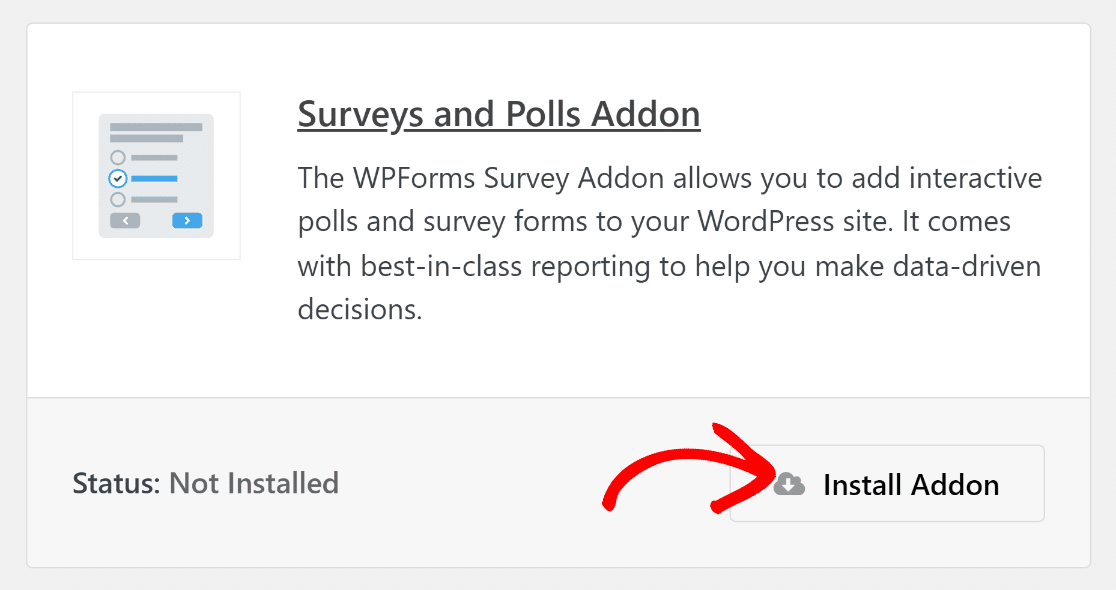
Dès que vous aurez installé l'addon, l'état sous celui-ci indiquera "Actif".
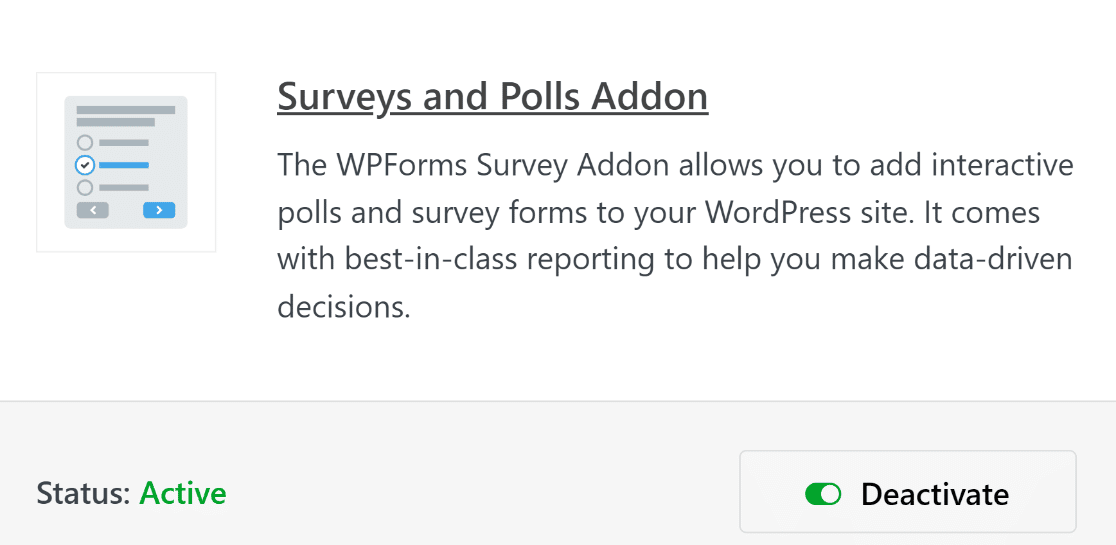
Parfait !
Maintenant que nous avons tout ce qu'il faut pour créer des enquêtes avec des questions matricielles, passons à l'étape suivante et construisons notre formulaire d'enquête.
Étape 3 : Utiliser le modèle d'enquête matricielle
Dans la zone d'administration de WordPress, allez dans WPForms " Add New.

Vous accéderez à l'écran de configuration du formulaire, où vous pourrez nommer votre formulaire et trouver un modèle pour vous faciliter la tâche.
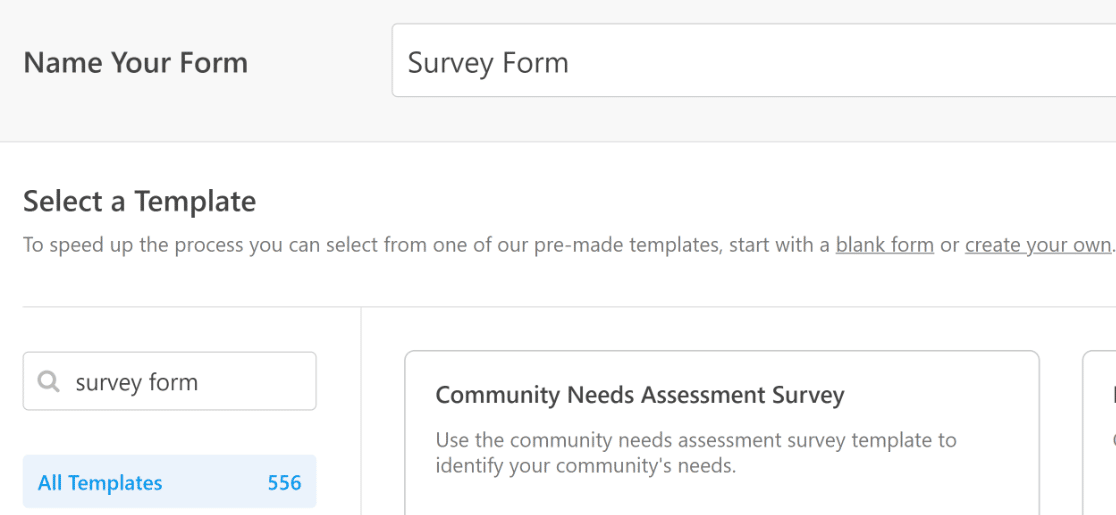
Heureusement, WPForms propose plus de 2 000 modèles de formulaires, dont un modèle de formulaire d'enquête qui inclut déjà un type de champ de question matriciel très répandu, l'échelle de Likert.
Pour obtenir ce modèle, placez votre curseur sur le formulaire d'enquête et cliquez sur Utiliser le modèle.
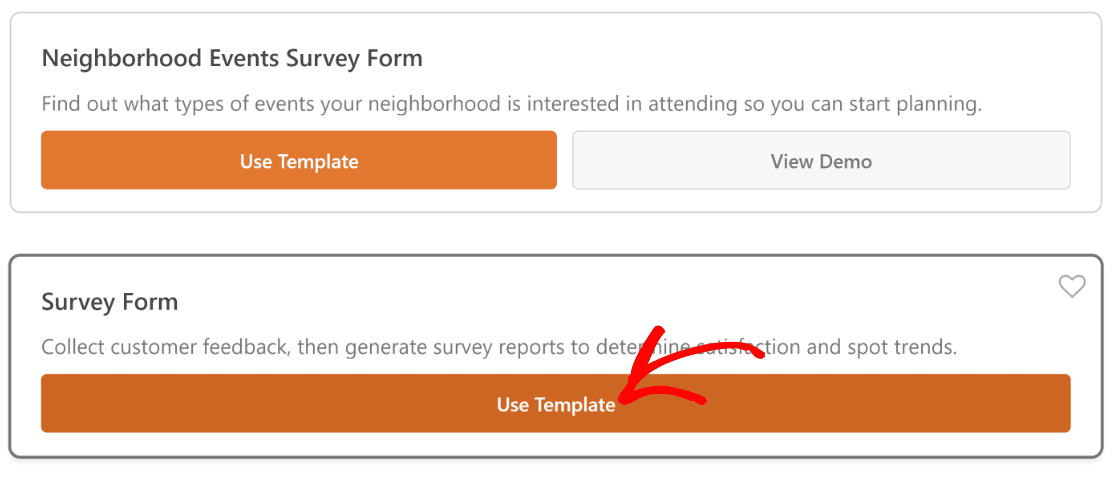
WPForms chargera immédiatement votre modèle dans le constructeur de formulaire.
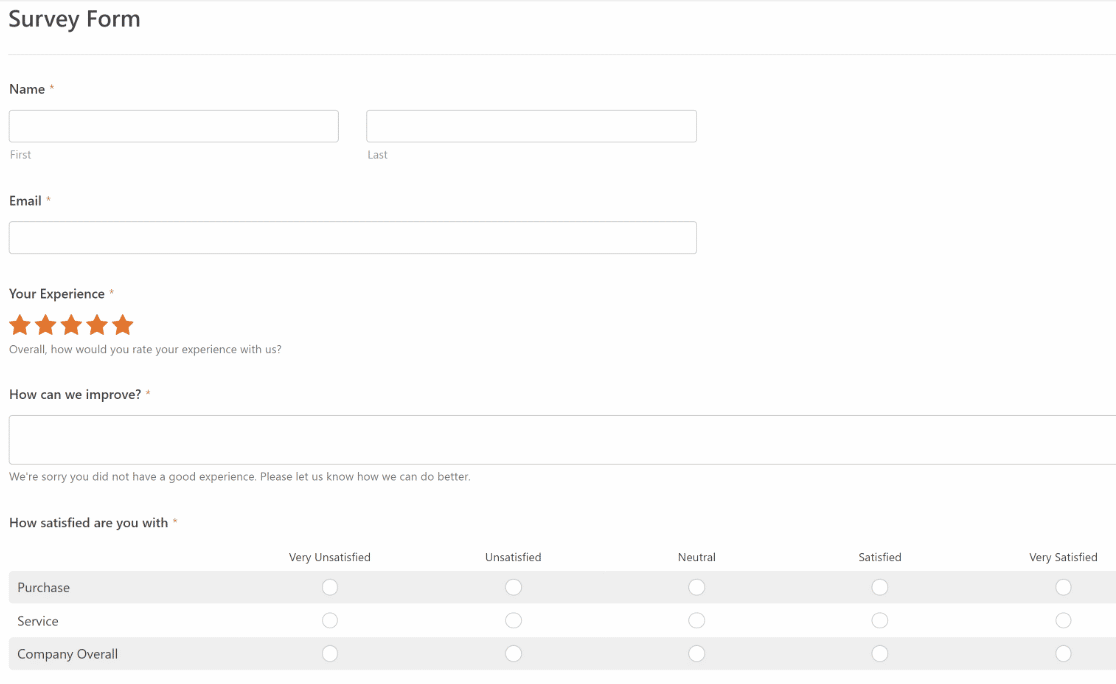
Vous trouverez quelques champs d'échelle de Likert déjà insérés dans ce modèle. Une échelle de Likert est un type de question matricielle qui attribue un poids à chaque choix de réponse. Si vous voulez en savoir plus sur les échelles de Likert, lisez notre tutoriel sur la façon d'ajouter une échelle de Likert à vos formulaires WordPress.
Voyons maintenant quelques-unes des personnalisations que vous pouvez apporter à vos questions matricielles à l'aide du générateur de formulaires.
Étape 4 : Personnalisez votre formulaire de question matricielle
Vous pouvez éditer vos questions matricielles dans WPForms facilement en cliquant avec le bouton gauche de la souris sur le champ après l'avoir placé dans votre formulaire.
Une fois que vous avez fait cela, les options de champ s'ouvrent dans le volet de gauche. Vous pouvez y modifier l'intitulé du champ si vous souhaitez poser une question différente, ainsi que les choix de lignes et de colonnes proposés à l'utilisateur.
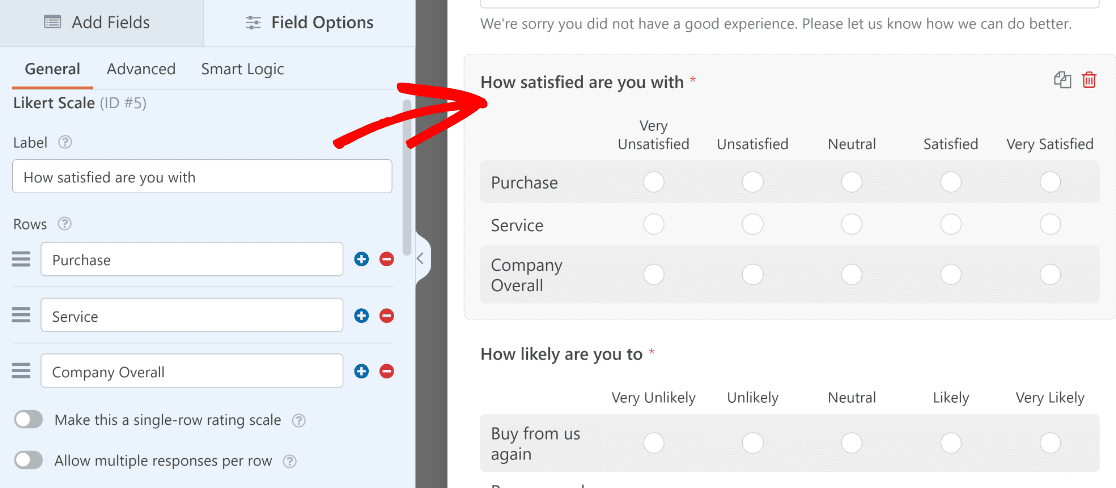
Si vous souhaitez augmenter ou diminuer le nombre de lignes et de colonnes, vous pouvez utiliser les boutons plus(+) et moins(-) respectivement.
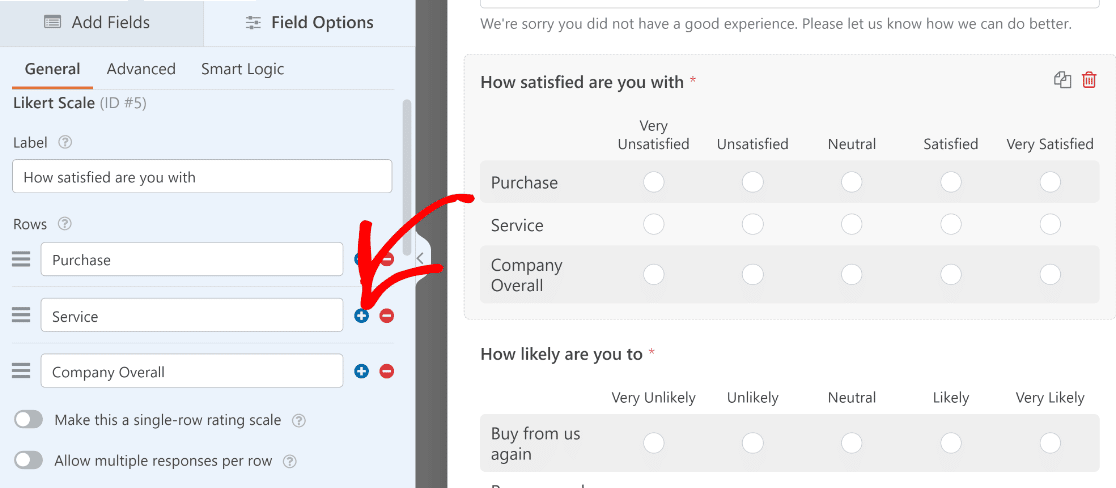
Lorsque vous utilisez l'échelle de Likert comme question matricielle, il est conseillé d'avoir un nombre impair de choix de réponses dans vos questions matricielles (généralement 5). De cette façon, un visiteur peut toujours répondre à la question par une réponse neutre s'il n'a pas d'opinion tranchée.
Bien entendu, vous êtes libre d'utiliser une échelle de Likert plus complexe (plus de 5 choix) ou plus simple (moins de 5 choix). Pour plus d'informations à ce sujet, consultez ces exemples de questionnaires.
Avec une échelle de Likert, vous ne devez autoriser qu'une seule réponse à une seule question (c'est le paramètre par défaut dans WPForms). Cependant, vous pouvez également utiliser des questions matricielles pour lesquelles plusieurs réponses sont possibles.
Vous pouvez activer le paramètre Autoriser plusieurs réponses par ligne dans les options de champ si votre question peut accepter plusieurs réponses.
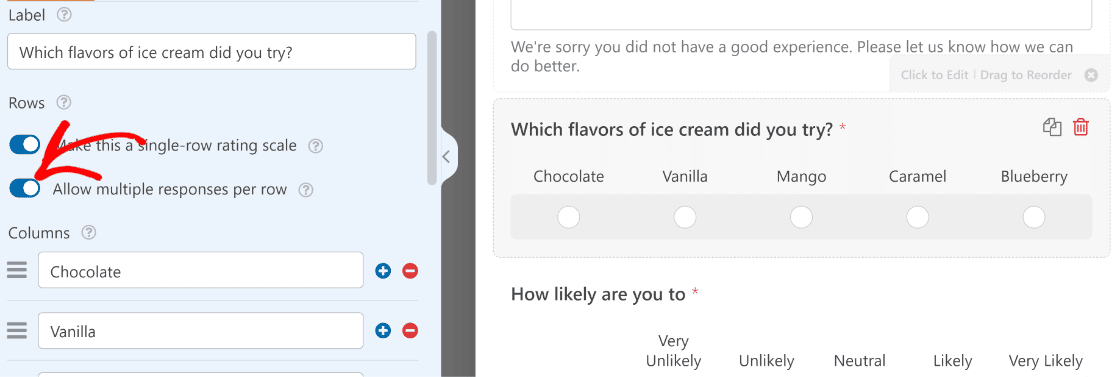
Par exemple, si vous utilisez une question matricielle pour demander combien de saveurs d'un produit alimentaire une personne a essayées, il est logique d'autoriser des réponses multiples à cette question.
Voilà, c'est fait ! N'oubliez pas d'appuyer sur Enregistrer lorsque vous avez fini de personnaliser votre formulaire.
Il ne nous reste plus qu'à intégrer le formulaire d'enquête avec les questions matricielles sur votre site web.
Étape 5 : Ajoutez votre formulaire d'enquête à questions matricielles à votre site
La manière la plus rapide d'intégrer des formulaires WordPress est d'utiliser l'outil d'intégration intégré de WPForms.
Appuyez sur le bouton " Embed" en haut de votre générateur de formulaires.

Lorsque WPForms vous demande de choisir l'endroit où vous souhaitez intégrer votre message, sélectionnez Créer une nouvelle page pour ajouter votre formulaire à une nouvelle page séparée.
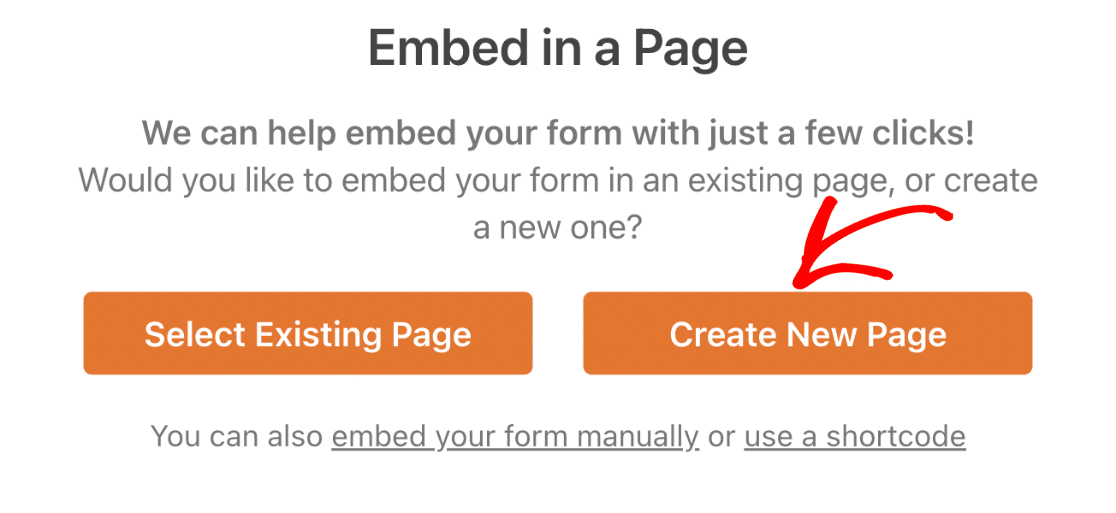
Vous verrez apparaître une nouvelle fenêtre modale vous demandant de donner un nom à votre page. Saisissez un nom et appuyez sur Let's Go !
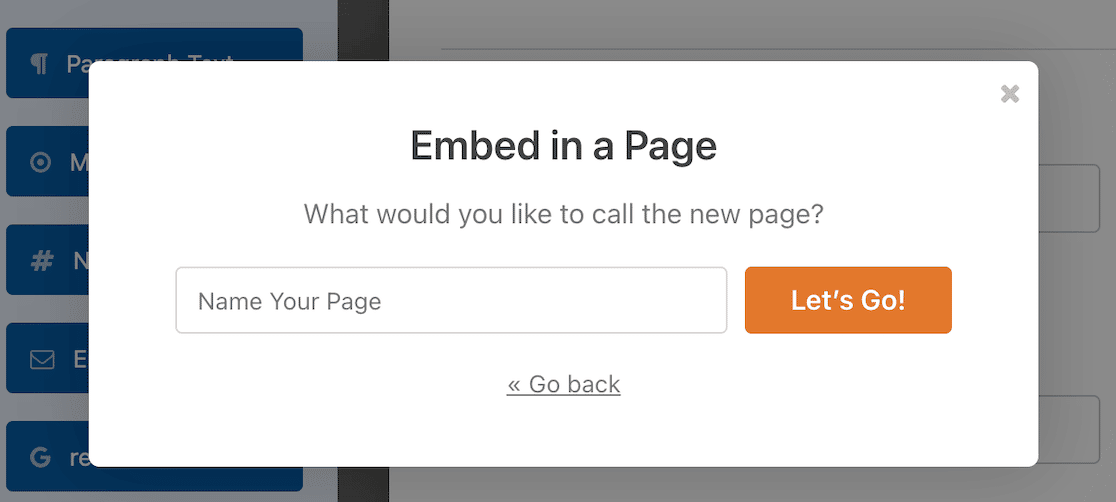
Une fois que vous avez fait cela, vous serez dirigé vers la fenêtre de votre éditeur de page WordPress avec un bloc pour votre formulaire de question matricielle intégré à l'intérieur.
Vous êtes libre d'ajouter du contenu si vous le souhaitez. Lorsque vous êtes prêt, cliquez sur le bouton Publier en haut de la page.
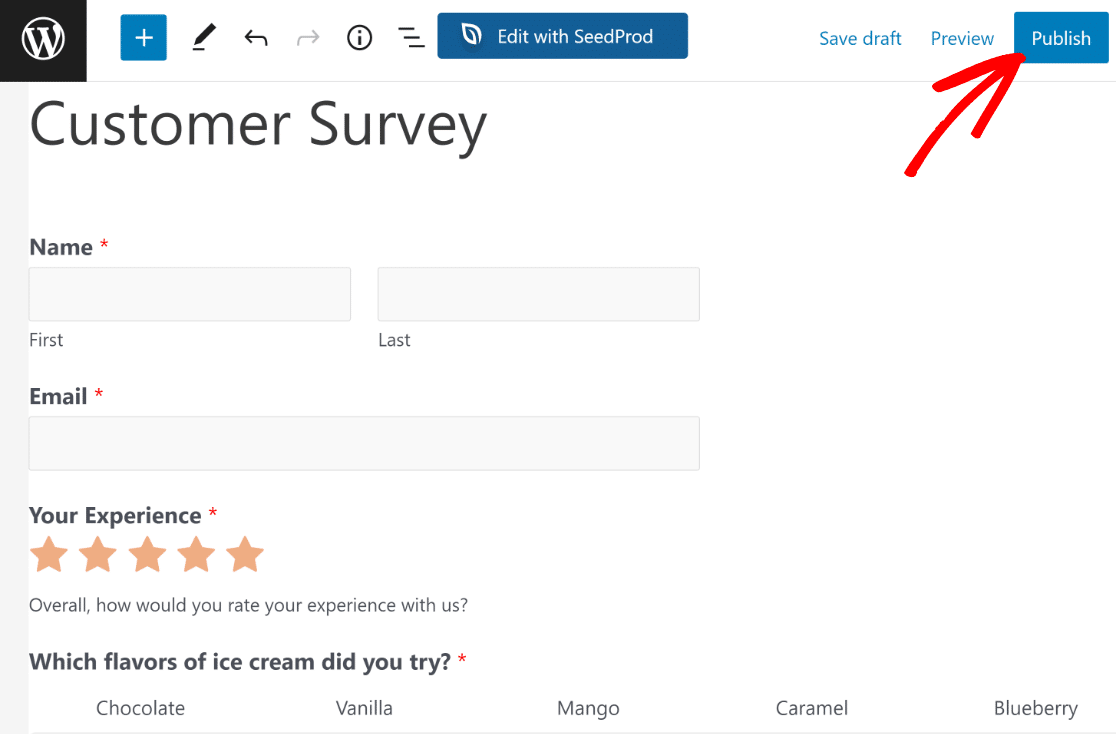
Voici à quoi doit ressembler votre formulaire publié depuis le frontend.
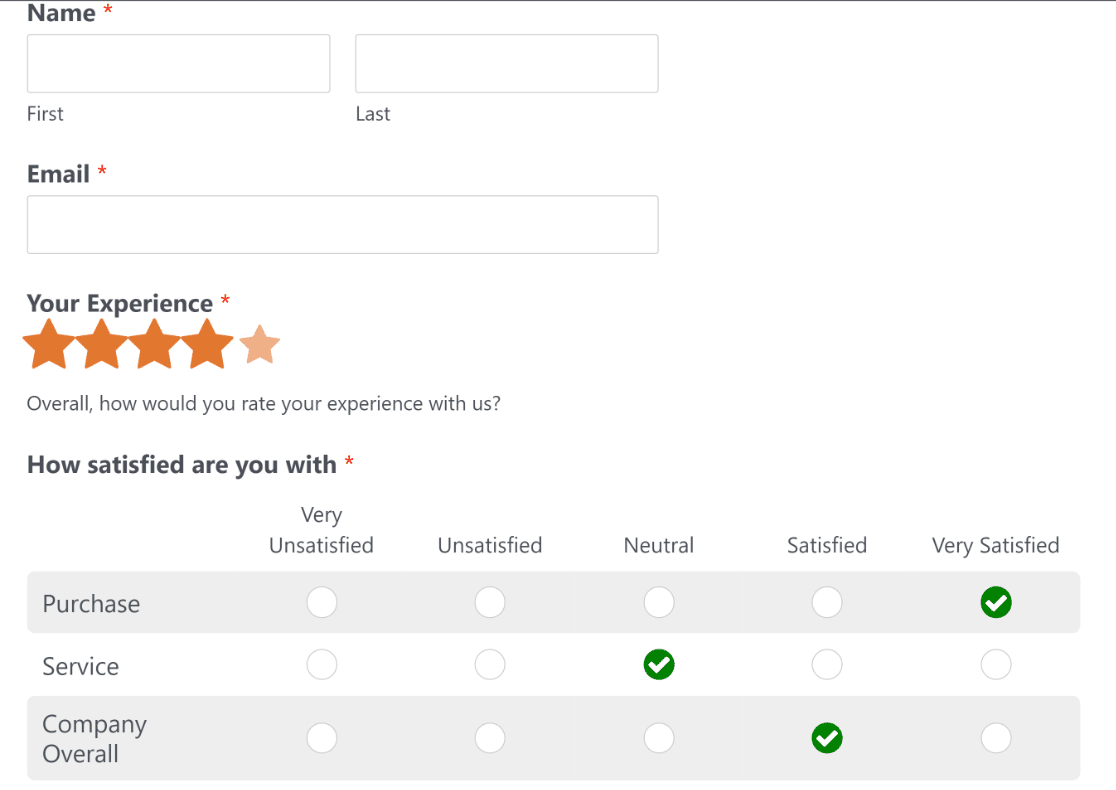
Vous souhaitez plutôt placer votre enquête dans une fenêtre popup ? Consultez notre guide sur l'utilisation d'un plugin WordPress d'enquête par popup et apprenez comment faire.
Étape 6 : Afficher les réponses à l'enquête sur le format de la matrice
Vous pouvez consulter toutes les réponses à votre question matricielle dans le tableau de bord de WordPress sous WPForms " Entries.
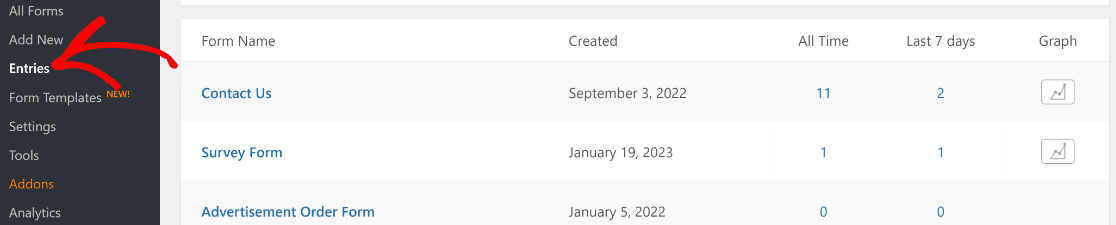
Choisissez maintenant votre formulaire d'enquête dans la liste pour afficher les réponses.

Vous pouvez consulter les réponses aux différentes questions de votre enquête en utilisant le menu déroulant et en sélectionnant une question.
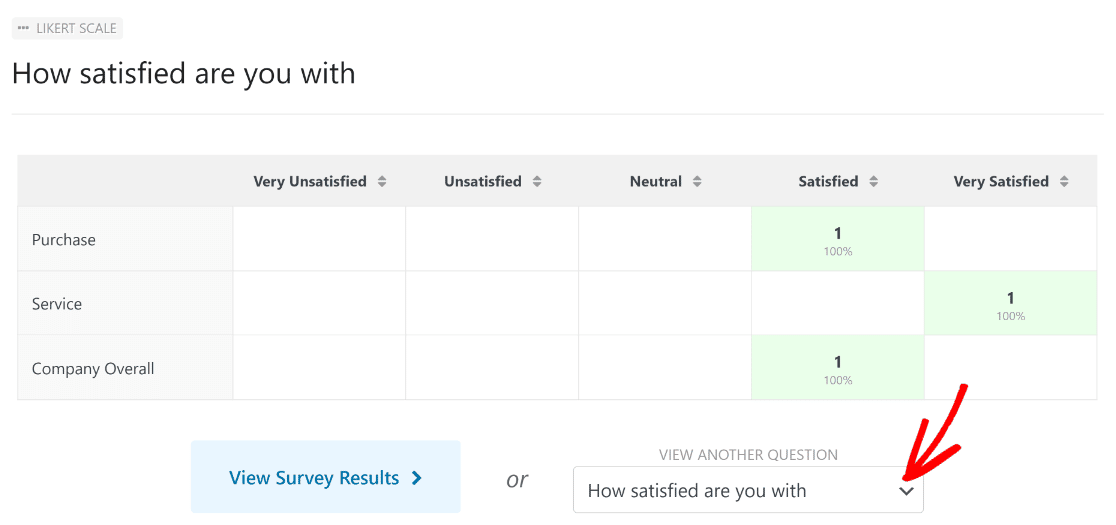
Vous pouvez également faire défiler la page pour voir chaque réponse individuelle. Cliquez sur Afficher pour lire une réponse plus en détail.

Vous êtes prêt ! Vous pouvez maintenant ajouter des questions d'enquête matricielle à vos formulaires WordPress et recueillir les commentaires de vos visiteurs, employés ou clients.
Ensuite, créer des pages de connexion visuellement percutantes
La création d'enquêtes n'est qu'une des nombreuses possibilités offertes par WPForms. Vous pouvez également utiliser WPForms pour créer facilement différents styles de pages de connexion, comme le montre notre guide sur les exemples de pages de connexion.
Par ailleurs, si vous cherchez des moyens de stimuler l'engagement, lisez comment créer une campagne d'optin "spin to win".
Créer un formulaire d'enquête par questions matricielles
Prêt à créer votre formulaire ? Commencez dès aujourd'hui avec le plugin de construction de formulaire WordPress le plus facile à utiliser. WPForms Pro inclut de nombreux modèles gratuits et offre une garantie de remboursement de 14 jours.
Si cet article vous a aidé, n'hésitez pas à nous suivre sur Facebook et Twitter pour d'autres tutoriels et guides gratuits sur WordPress.